Већина корисника ПЦ рачунара више воли да користи УСБ флеш диск за пренос датотека између рачунара. Док УСБ флеш диск служи сврси добро, понекад, можда ћете морати да пренесете велике датотеке са једног рачунара на други рачунар без коришћења УСБ уређаја.
Постоји неколико начина да се преносе датотеке између рачунара. Ако сте у новијој верзији оперативног система Виндовс, можете подесити и користити уграђену функцију ХомеГроуп за дељење датотека. Али шта ако желите да пренесете датотеке између рачунара без подешавања ХомеГроуп?
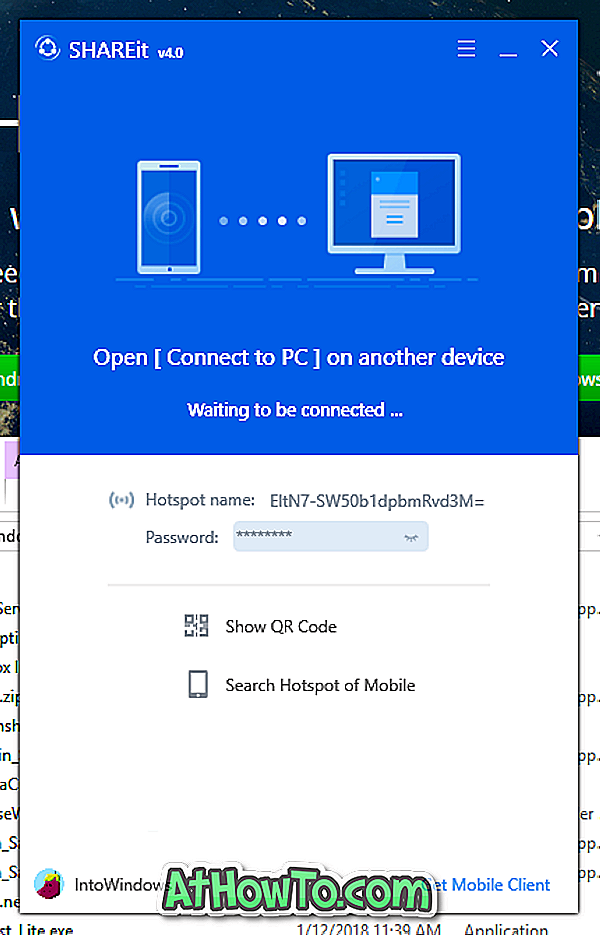
Десетине бесплатних програма које вам омогућавају да преносите датотеке између рачунара. Један од њих је Леново.
СХАРЕит апп је у великој мери коришћен од стране корисника паметних телефона за брз пренос датотека између два паметна телефона. Апликација СХАРЕит се такође може користити за пренос датотека са рачунара на мобилни и обрнуто.
Поред паметних телефона, СХАРЕит вам такође омогућава да преносите датотеке између два рачунара. Ова функција је корисна када вам је потребно да брзо пребаците неколико ГБ датотека са једног рачунара на други без употребе УСБ флеш диска.
У овом водичу ћемо видети како да користите СХАРЕит програм за пренос датотека између два рачунара. Имајте на уму да је СХАРЕит програм потпуно компатибилан са свим новијим верзијама оперативног система Виндовс, од Виндовса 7 до Виндовса 10.
Дељење датотека између два рачунара помоћу функције СХАРЕит
Корак 1: Укључите Ви-Фи на оба рачунара и повежите оба рачунара на исту Ви-Фи мрежу.
Ако не можете да пронађете Ви-Фи мрежу, креирајте мобилну приступну тачку на једном од два рачунара (постоји уграђена опција у оперативном систему Виндовс 10), а затим повежите други рачунар са овом мобилном хотспот-ом.
Корак 2: Преузмите СХАРЕит за Виндовс и инсталирајте исти на оба рачунала. Величина преузимања је ~ 18 МБ.
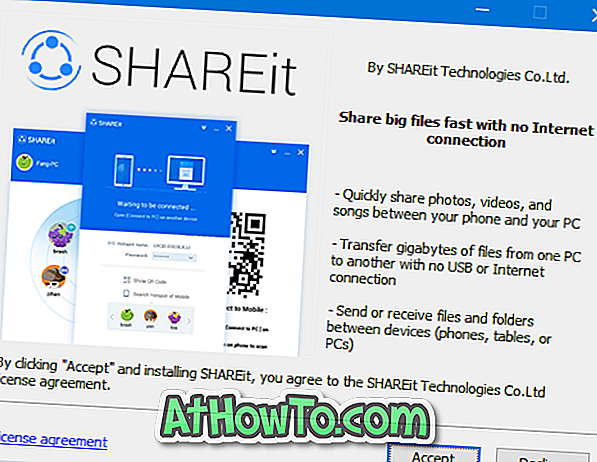
Корак 3: Покрените СХАРЕит програм на оба рачунала. На једном од рачунара, кликните на икону менија (три хоризонталне траке), а затим изаберите ставку Повежи се са рачунаром . СХАРЕит ће сада почети да тражи рачунаре који користе СХАРЕит на истој мрежи.

Требало би да видите други рачунар који покреће СХАРЕит на екрану за неколико секунди.
Корак 4: Кликните на име / икону рачунара да бисте се повезали на њега преко СХАРЕит-а.
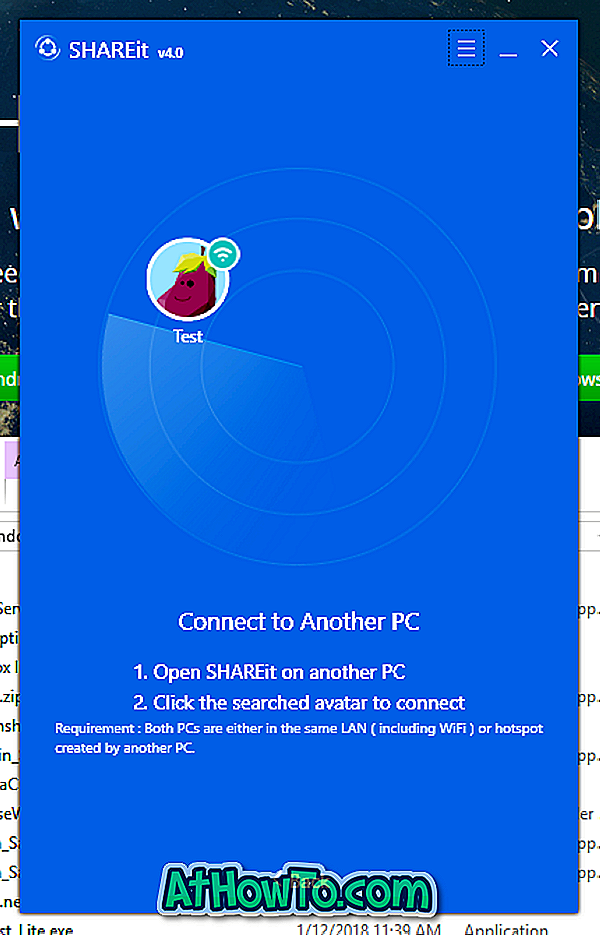
Корак 5: На другом рачунару ћете видети следећи дијалог за потврду где треба да кликнете на Прихвати да бисте прихватили захтев за приступ.
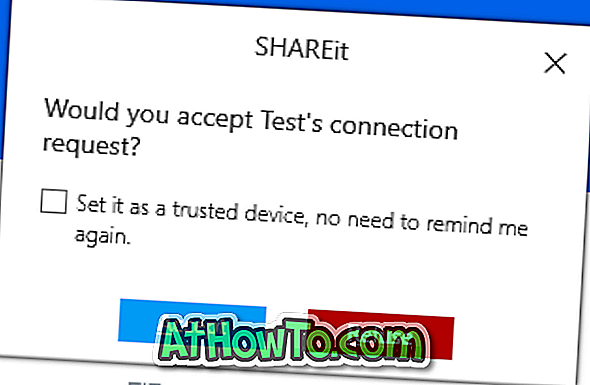
НАПОМЕНА: Ако добијете одбијен захтев или сличну грешку, покушајте да успоставите везу са другим рачунаром.
Корак 6: За пријенос датотека између ових рачунала, једноставно повуците и испустите датотеке у СХАРЕит прозор. Алтернативно, кликните на дугме Одабери датотеке да бисте изабрали датотеке које желите да пренесете, а затим кликните на дугме Отвори да бисте их пренијели.

Као што можете видјети на сликама, можете видјети напредак, брзину пријеноса и величину датотеке када је пријенос у тијеку.

Када пренесете све датотеке, кликните на дугме Дисцоннецт .
Да бисте видели примљене датотеке, кликните на икону Датотека примљена на врху прозора да бисте отворили фасциклу која садржи примљене датотеке. Алтернативно, у прозору СХАРЕит кликните на икону са три тачке на имену датотеке коју сте примили, а затим кликните на опцију Отвори који садржи фасциклу да бисте видели датотеку.
Ако користите иПхоне, не заборавите да прођете кроз наш начин бежичног преноса фотографија са иПхоне рачунара на Виндовс 10 ПЦ чланак.














